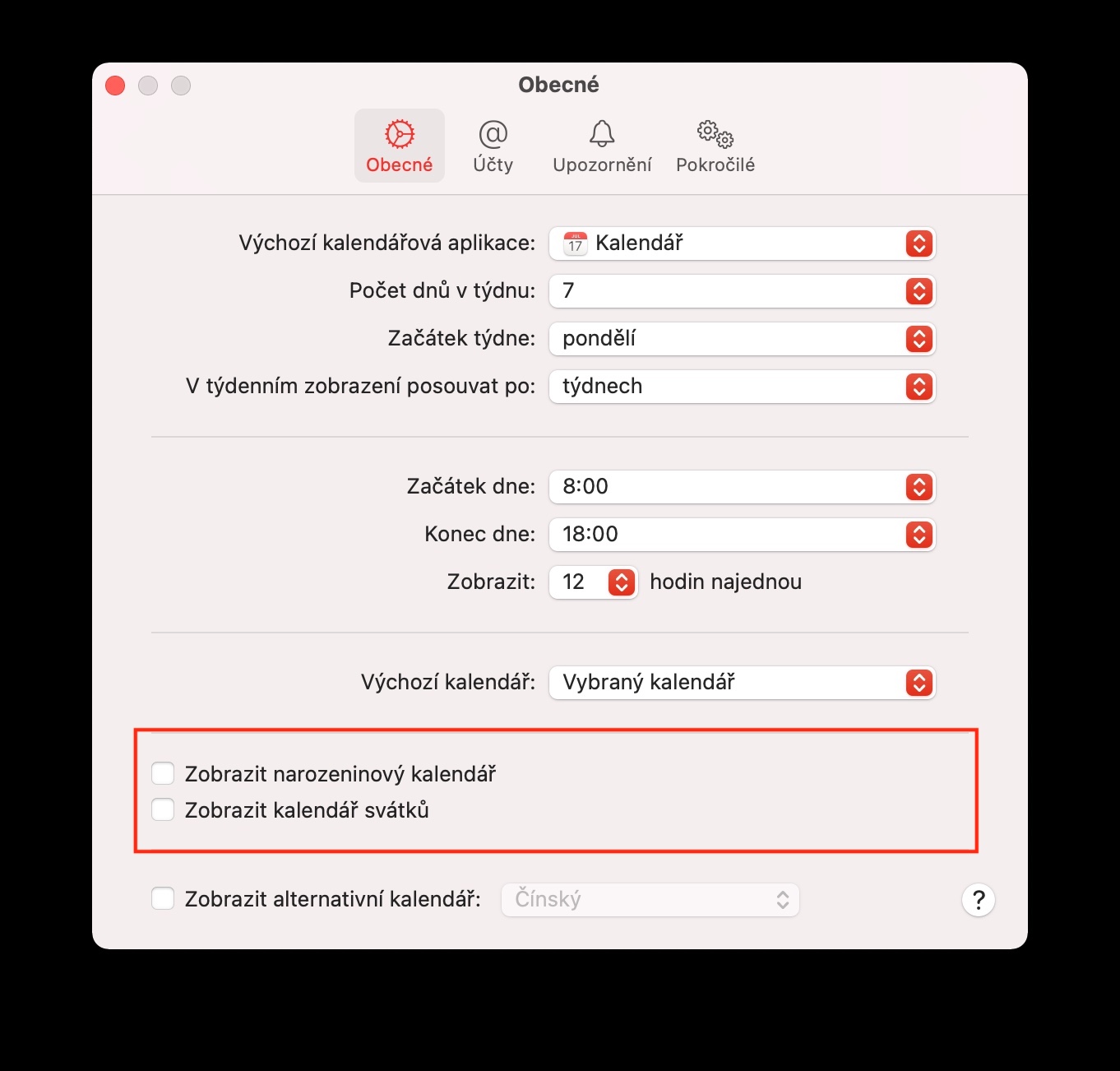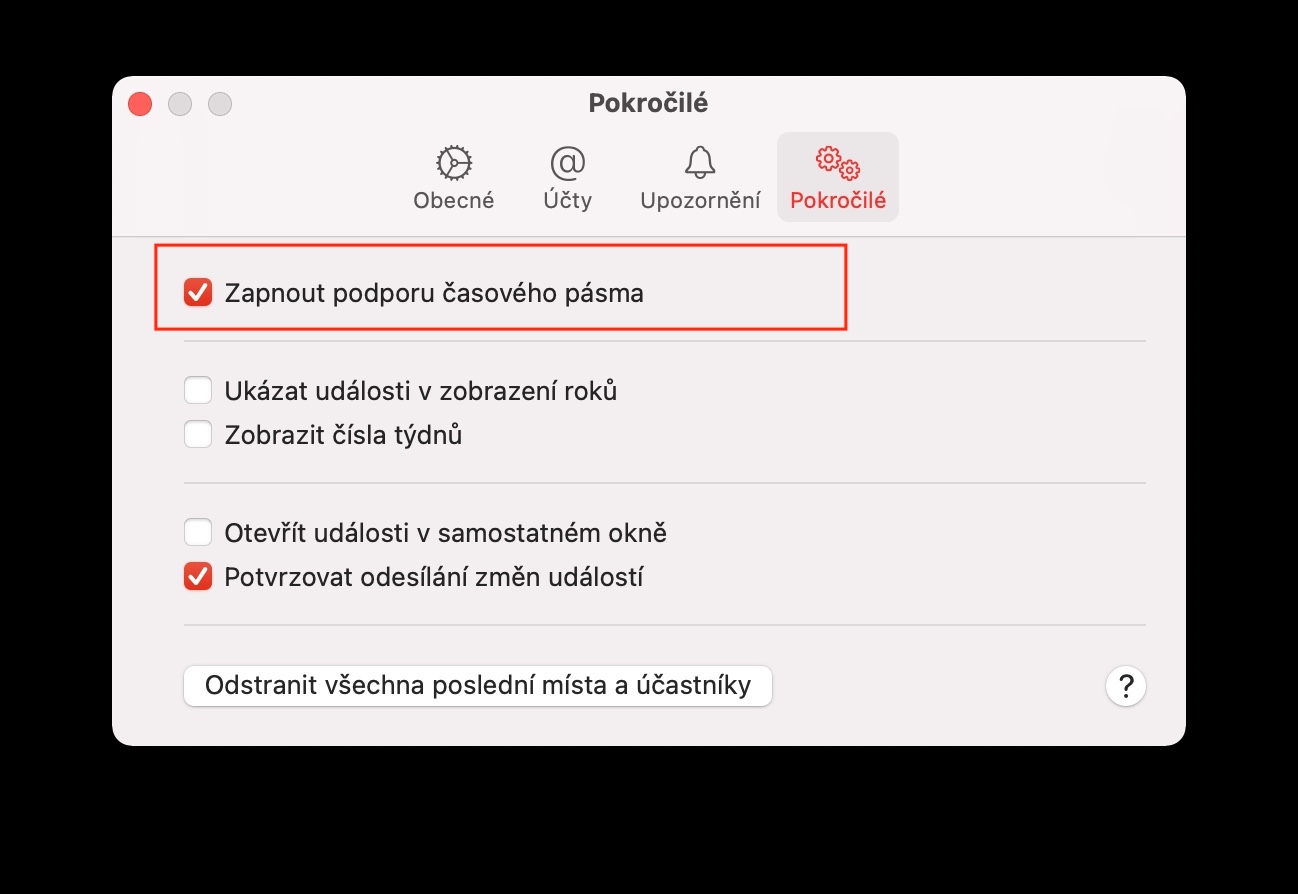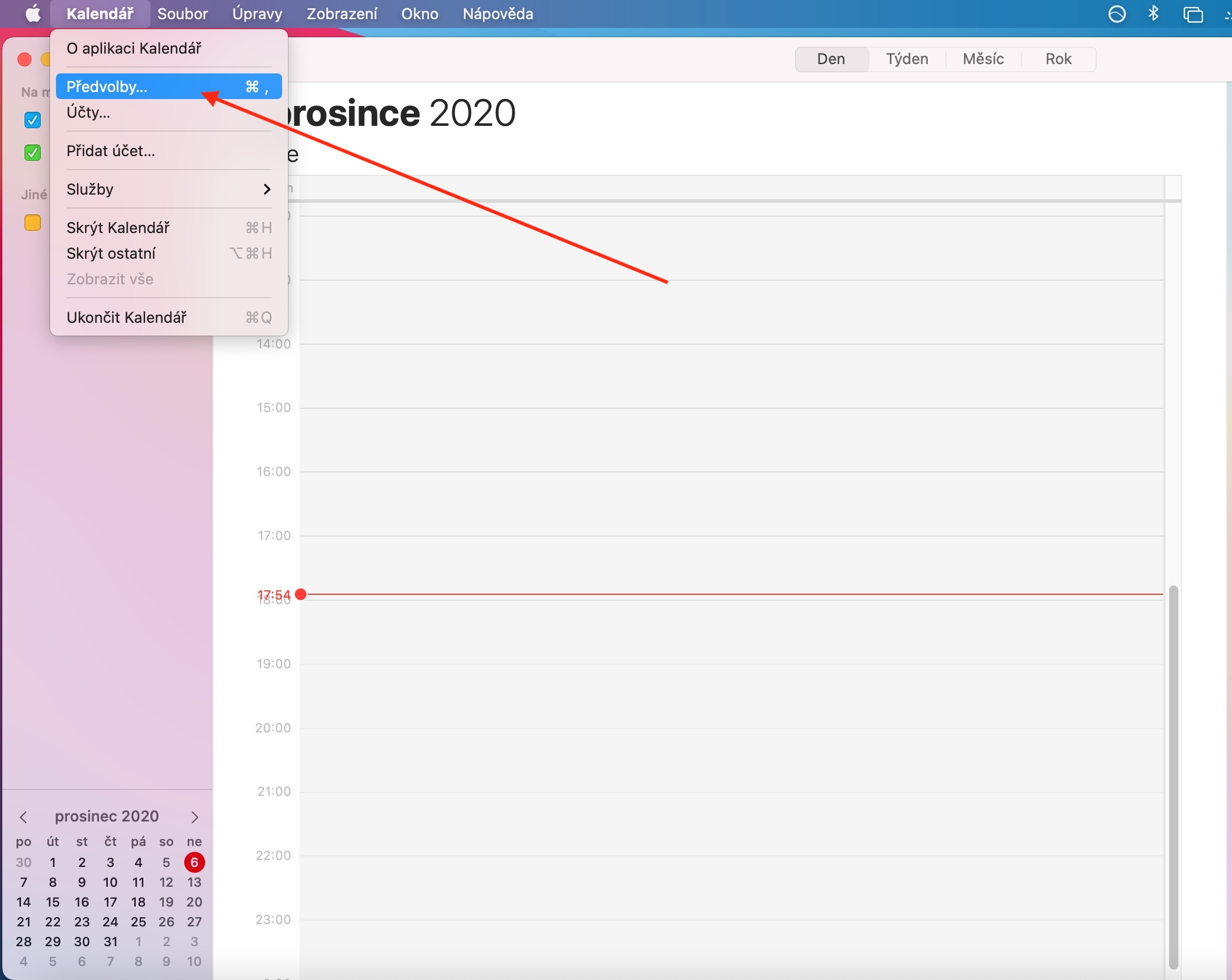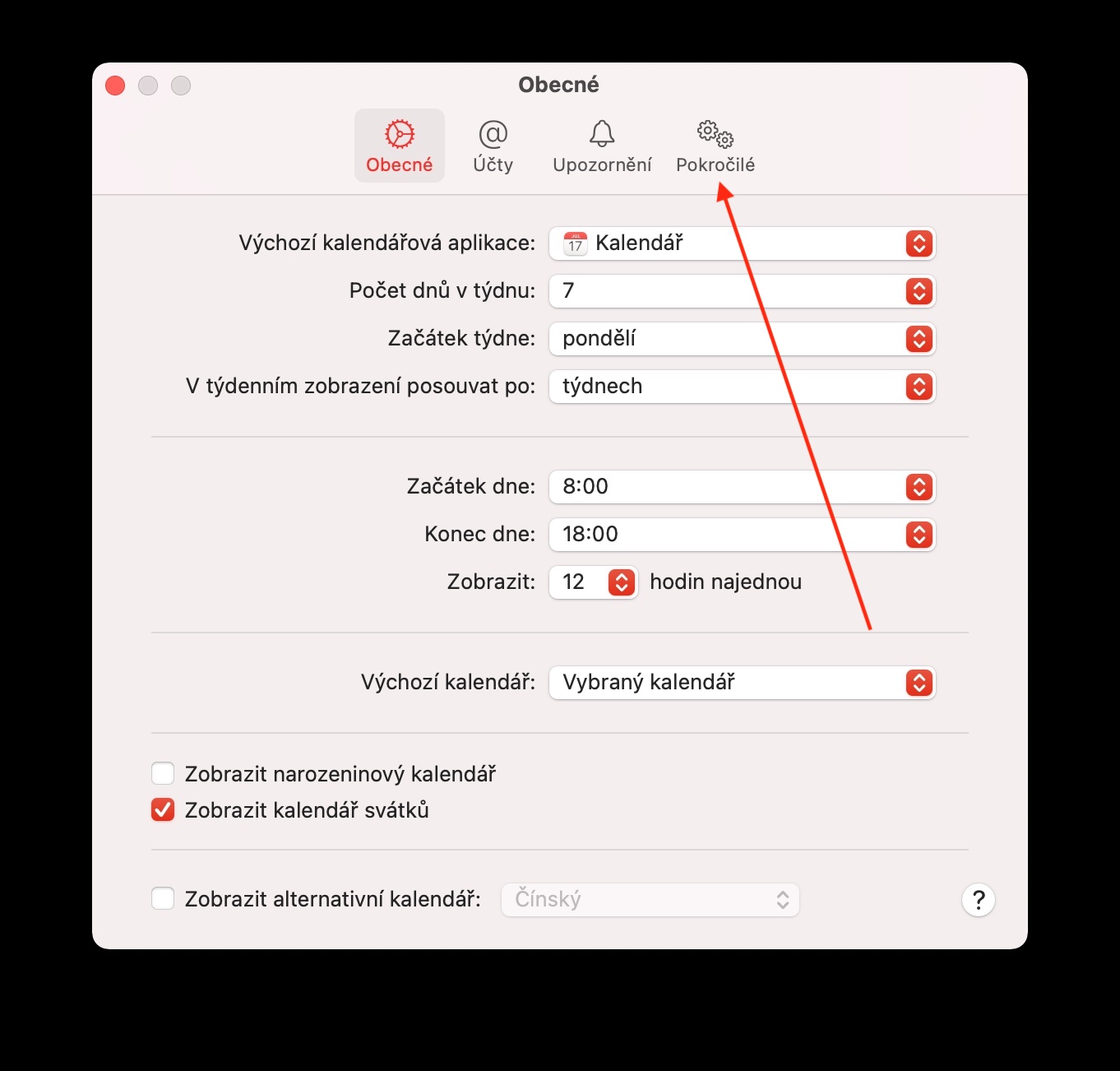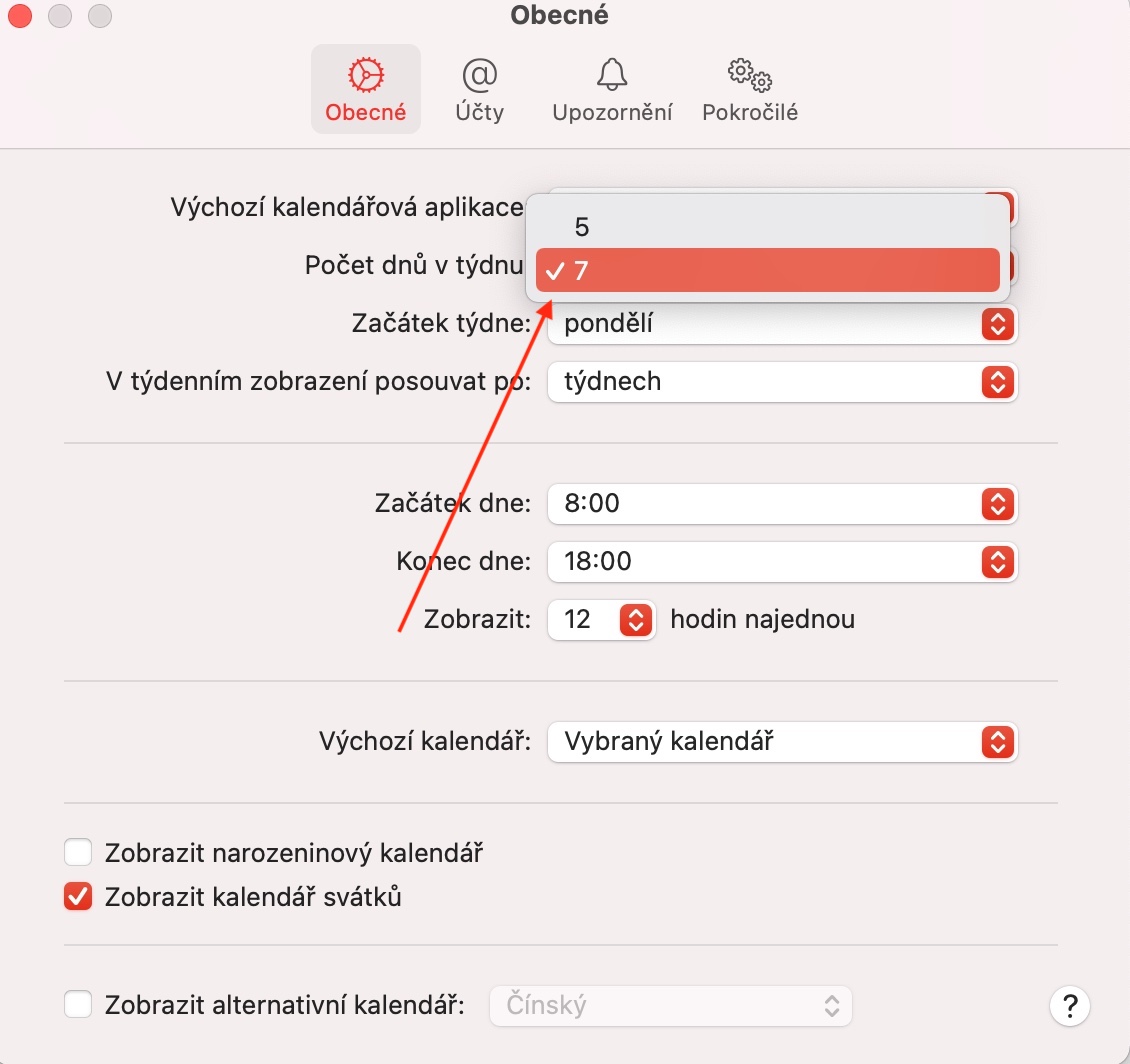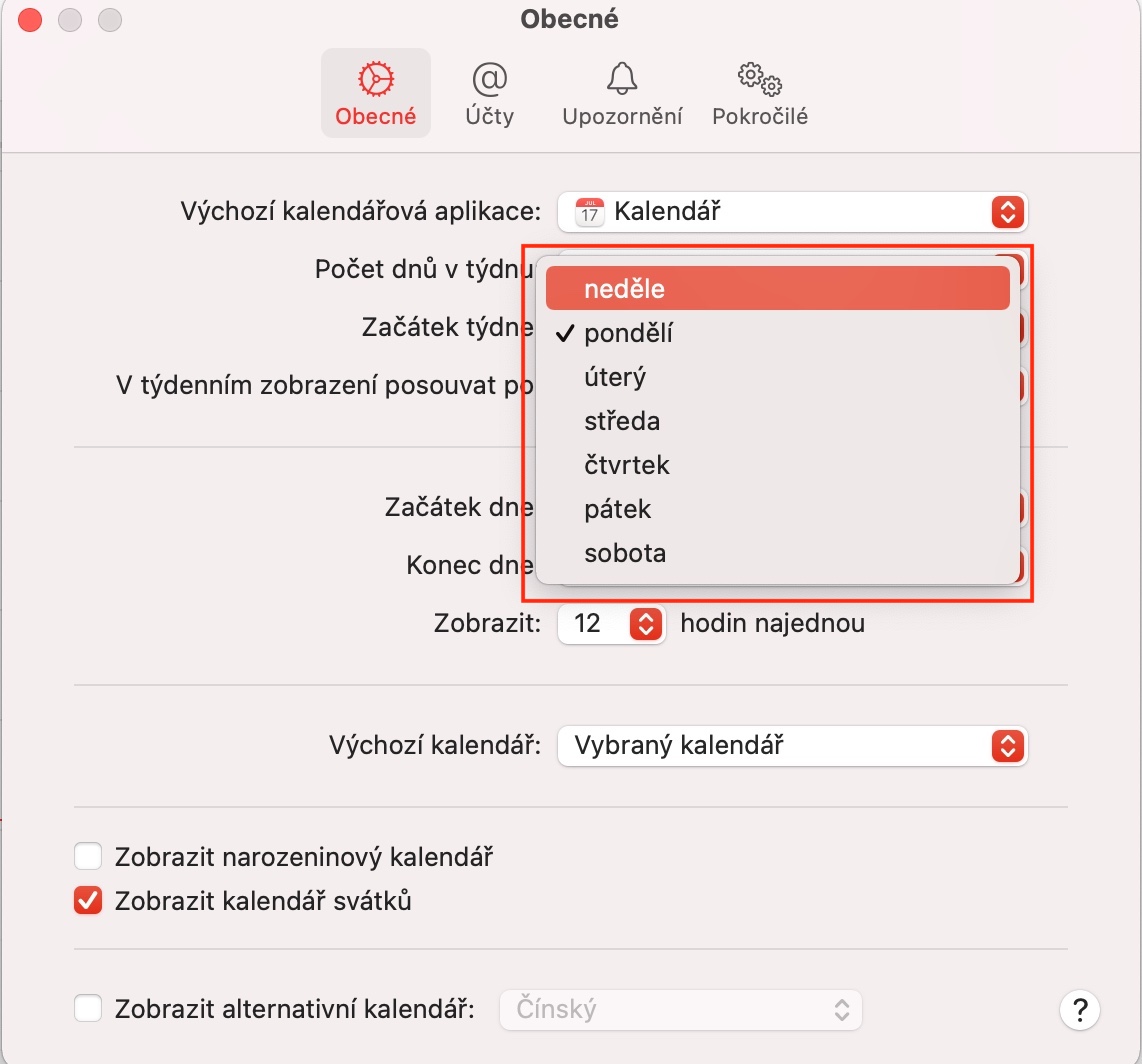W tym tygodniu, w ramach naszych regularnych serii poświęconych natywnym aplikacjom Apple, będziemy jeszcze przez chwilę kontynuować temat Kalendarza w systemie macOS. W dzisiejszym odcinku skupimy się na dostosowywaniu Kalendarza, zmianie preferencji i pracy z poszczególnymi kalendarzami.
Mogłoby być interesują Cię
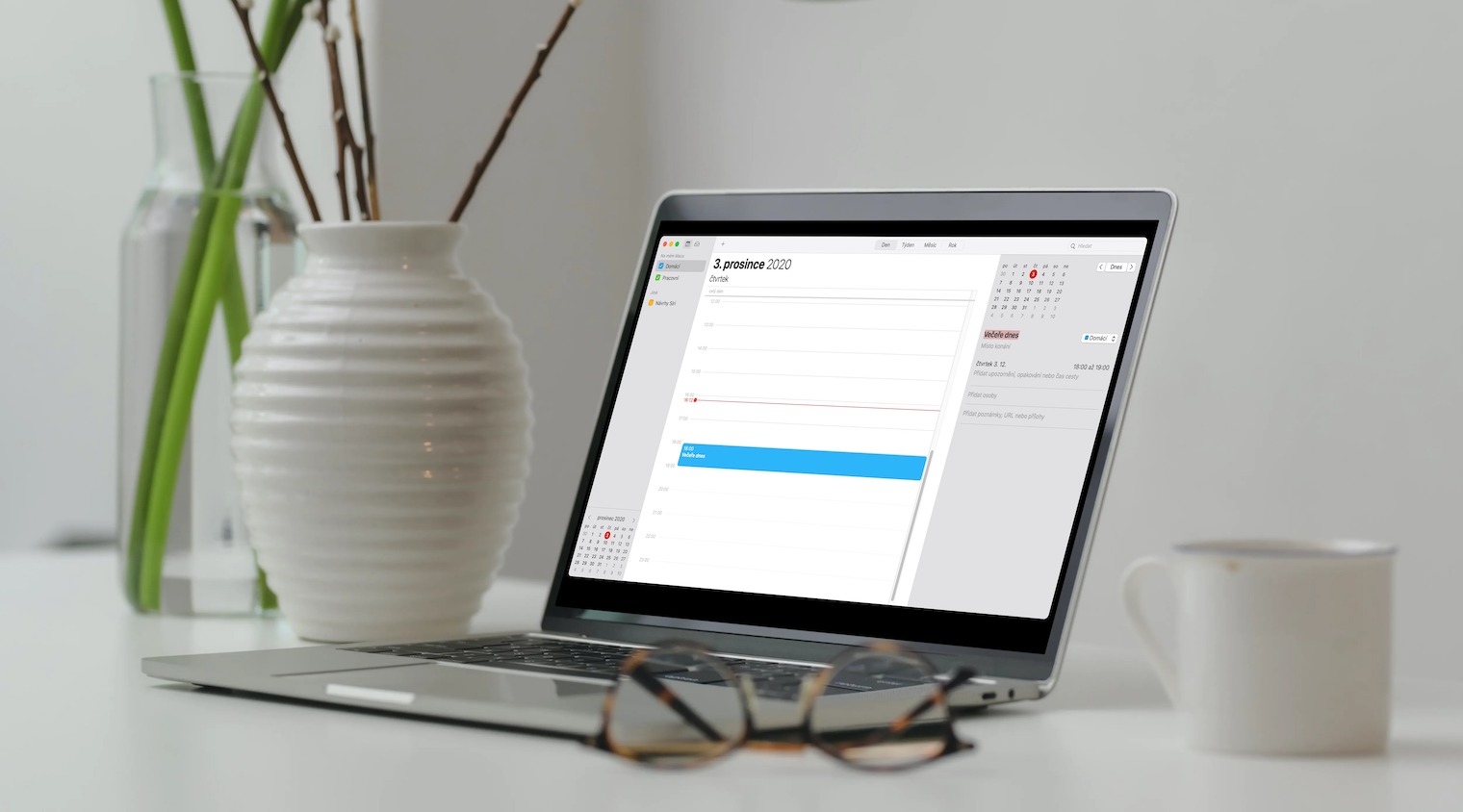
Aby zmienić preferencje swoich kont w natywnym Kalendarzu na Macu, najpierw przejdź do Kalendarz -> Preferencje na pasku narzędzi u góry ekranu komputera. W sekcji Ogólne możesz zmienić sposób wyświetlania kalendarzy, natomiast sekcja Konta służy do dodawania, usuwania, włączania i wyłączania poszczególnych kont kalendarzy. W sekcji Powiadomienia możesz ustawić wszystkie powiadomienia o wydarzeniach i preferencje powiadomień, w sekcji Zaawansowane możesz wybrać ustawienia, takie jak obsługa stref czasowych lub wyświetlanie numeru tygodnia, a także wyczyścić listę zapisanych miejsc i uczestników. Na przykład, jeśli chcesz ukryć kalendarz urodzin zawierający informacje o urodzinach osób znalezionych w Kontaktach, kliknij Kalendarz -> Preferencje -> Ogólne na pasku narzędzi u góry ekranu. Aby dodać lub usunąć kalendarz, zaznacz pole Pokaż kalendarz urodzinowy. W podobny sposób możesz także ustawić wyświetlanie kalendarza np. ze świętami. Jeśli chcesz dodać, usunąć lub zmienić datę urodzenia, musisz to zrobić w natywnych Kontaktach w sekcji informacji kontaktowych.
Możesz także dostosować liczbę dni i godzin wyświetlanych w ustawieniach Kalendarza, klikając Kalendarz -> Preferencje -> Ogólne na pasku narzędzi u góry ekranu komputera Mac. Aby zmienić strefę czasową, kliknij Kalendarz -> Preferencje -> Zaawansowane na pasku narzędzi u góry ekranu komputera Mac. Wybierz opcję Włącz obsługę stref czasowych, w oknie Kalendarze kliknij menu podręczne po lewej stronie pola wyszukiwania i wybierz żądaną strefę czasową.